BNP Net Entreprises BNP Net Evolution
|
|
|
- Marie-Rose Champagne
- il y a 8 ans
- Total affichages :
Transcription
1 Banque en ligne / Clients FORTIS BNP Net Entreprises BNP Net Evolution Vos premiers pas dans l'utilisation de votre solution d'électronique bancaire BNP Paribas
2 Cher(e) client, Bienvenue dans votre nouvel environnement BNP Paribas. Une fois l'ensemble de vos avoirs, créances et engagements migrés, dès le transfert du solde de vos comptes Fortis, vous pourrez utiliser votre outil de banque en ligne BNP Paribas. En fonction du produit que vous déteniez chez Fortis, vous avez été équipé de BNP Net Entreprises ou de BNP Net Evolution. Ce document est destiné à vous guider lors de vos premiers pas dans l'utilisation de votre nouvelle solution. Veillez particulièrement à prendre note des informations des rubriques "+ sur votre migration". Pour obtenir plus d'informations, vous pouvez consulter l'aide en ligne en cliquant sur le symbole sur les pages du site, ou contacter le Centre de Relations Télématiques au * Découvrez dès maintenant votre nouveau site *0.12 EUR TTC/min 2
3 Comment vous connecter? L'ensemble des utilisateurs de votre contrat Fortis Net / Fortis Net Entreprises + ont été dotés d'un identifiant et du mot de passe associé, qui vous ont été adressés par courrier séparés. Si vous étiez utilisateur d'un certificat numérique, ce certificat vous permet également d'accéder à votre outil de banque en ligne BNP Paribas. Sur la page d'accueil (dont l'adresse vous a été communiquée par ailleurs): Votre identification par Identifiant / Mot de passe Sous l'onglet MOT DE PASSE: 1/ Saisissez le numéro d'abonné qui vous a été transmis par courrier (aussi appelé "identifiant", sur 8 chiffres). 2/ Saisissez dans la grille graphique les 6 chiffres du mot de passe qui vous a été transmis par courrier. 3/ Cliquez sur "Connectez-vous". Votre identification par Certificat Electronique Sous l'onglet CERTIFICAT: 1/ Cliquez sur "Connectez-vous" 3
4 2/ Dans la fenêtre qui s'ouvre, saisissez votre code PIN habituel, puis cliquez sur OK. Vous accédez alors à la partie sécurisée du site. Lors de vos accès ultérieurs, la page d'accueil affichera par défaut l'onglet correspondant au mode d'authentification que vous utilisez. + sur votre migration L'accès à vos comptes sera disponible dès J, date de transfert de vos avoirs créances et engagements détenus par Fortis Banque France vers BNP Paribas. Jusqu à J-1 inclus, vous continuerez à utiliser le site Fortis Net ou Fortis Net Entreprises +. Par la suite, et pour quelques mois, cette solution vous restera accessible en consultation uniquement. Pour des raisons techniques, jusqu'au lundi soir suivant la migration de vos comptes, le solde de ceux-ci apparaîtra "indisponible" en Situation Comptable. Vous pourrez cependant les consulter en Situation Prévisionnelle (cliquez sur "Situation Prévisionnelle" dans le sous-menu de niveau 2 de la rubrique Comptes). Par ailleurs, si votre abonnement Fortis comportait des crédits, des portefeuilles titres, des comptes d'épargne ou DAT, et le suivi de vos effets remis, prenez note que ceux-ci seront disponibles dans le nouveau site dans un délai maximum de 15 jours après votre transfert. Vous rencontrez un problème lors de votre connexion? Contactez notre Centre de Relations Télématiques au (0.22 TTC/min). 4
5 Principes généraux d'utilisation du site Présentation des pages Exemple de la page accédée directement après la connexion : Comptes > Situation comptable Niveau 1 Niveau 2 Niveau 3 Fonctions pratiques 5
6 Sur l ensemble des pages du site, vous retrouverez les éléments suivants : Le système de navigation est horizontal et se décompose en 3 niveaux matérialisés ci-dessous par les flèches. Les contenus des niveaux 2 et 3 dépendent de la rubrique sélectionnée dans le menu de niveau supérieur. Les titres de la rubrique et de la page sélectionnée sont rappelés et les rubriques sélectionnées sont affichées en caractère gras noir et précédées de la puce. Les fonctions pratiques vous permettent : - d ajouter la page à vos favoris, - de télécharger ou d exporter les données vers votre poste de travail, - de solliciter une impression de la page, - de personnaliser les éléments de la page en cours, - d accéder à la rubrique d aide en ligne qui vous donne toutes les informations requises sur la page que vous consultez. + sur votre migration A l'écran, l'organisation des menus peut différer de la copie d'écran ci-dessous. Vous ne verrez s'afficher, en niveau 1, que les rubriques correspondant à des services que vous accédiez dans le cadre de votre abonnement Fortis Net / Fortis Net Entreprises +. 6
7 La consultation de vos comptes Le menu Comptes Le menu Comptes est celui sur lequel vous êtes dirigé par défaut après votre identification. Il est également accessible par un clic sur «Comptes» dans le menu de niveau 1. Ce menu vous permet d accéder à l ensemble des services de consultation de vos comptes inscrits (relevé d opérations, évolution des soldes, mouvements prévisionnels). Il vous permet également d accéder à la fonction d export de données vers votre poste de travail. Les modes de consultation de la rubrique Comptes A l intérieur de la rubrique Comptes, deux modes de consultation principaux sont disponibles : Situation comptable et Situation prévisionnelle. Situation Comptable Ce menu vous permet d obtenir les éléments relatifs à la position comptable de vos comptes. Les soldes affichés tiennent compte des dernières opérations comptabilisées par la Banque. Attention, les mouvements prévisionnels (opérations connues mais non encore comptabilisées) ne sont pas pris en compte dans la rubrique Situation Comptable. Référez-vous au menu Situation prévisionnelle pour les consulter. Tenant compte de cette définition, les données accessibles dans ce menu sont : La position de vos différents comptes (relevés de comptes) à la dernière date de comptabilisation en capitaux (par défaut) ; Vos relevés d opérations (détail des opérations accessible compte par compte) en capitaux (par défaut) disponible pour les 30 derniers jours ; L évolution des positions de vos différents comptes (historique des positions des différents comptes sur les 30 derniers jours) en capitaux (par défaut). 7
8 L ensemble de ces données est accessible directement à partir des menus de niveau 3 ou en cliquant sur la position (pour le relevé d opérations) ou le libellé du compte (pour l évolution des soldes). Pour obtenir les mêmes données en valeur, pour chacun des sous-menus, vous pouvez sélectionner le mode en valeur dans les critères de consultation qui figurent en bas de page. Situation prévisionnelle Ce menu vous permet d obtenir les éléments relatifs à la position prévisionnelle de vos comptes. Les soldes affichés tiennent compte des opérations comptabilisées la veille au soir et des mouvements prévisionnels (opérations connues mais non encore comptabilisées). La page «Relevés de comptes» est mise à jour à chaque consultation afin de tenir compte des nouveaux mouvements prévisionnels connus en cours de journée. Tenant compte de cette définition, les données accessibles dans ce menu sont : La position de vos différents comptes (relevés de comptes) à la date de consultation en valeur ; Vos relevés d opérations (détail des opérations accessible compte par compte) en valeur; L évolution des positions de vos différents comptes (historiques des positions des différents comptes sur les 30 derniers jours) en valeur ; Les mouvements prévisionnels en valeur (accessibles compte par compte, comprenant une synthèse des mouvements prévisionnels par type d opérations mais également un accès au détail des opérations figurant en mouvements prévisionnels.). L ensemble de ces données est accessible directement à partir des menus de niveau 3. Il n est pas possible dans ce menu d obtenir l ensemble de ces informations en capitaux. Si vous souhaitez obtenir les données en capitaux, merci de vous reporter à la sous-rubrique Situation Comptable. Téléchargement des données Vous pouvez télécharger les données de vos comptes sur votre poste de travail lorsque l icône s affiche à droite de l écran. En cliquant sur cette icône, vous accédez à un écran vous permettant de télécharger les relevés d opérations des comptes. Commencez par sélectionner le (ou les) compte(s) dont vous souhaitez télécharger les relevés d opérations sur votre poste de travail. Il est important de noter qu un fichier est créé pour chaque 8
9 compte à exporter. Si vous possédez de nombreux comptes dans votre abonnement, le nombre de fichiers à télécharger sera conséquent. Vous choisissez ensuite les caractéristiques de ce que vous souhaitez importer, la période sur laquelle portent les relevés (tout l historique disponible ou une période sélectionnée), la devise (celle de tenue de compte ou une autre devise), le format du compte (RIB ou IBAN). Choisissez ensuite le format des dates et les séparateurs des champs (les différents champs du relevé d opérations, par exemple, la date de l opération et le libellé de l opération seront séparés par une virgule ou un point, etc.). Validez vos choix et visualisez la page récapitulative des fichiers créés en fonction de vos choix. Dans la colonne «Fichier» du tableau est affiché le nom du fichier et son extension : par exemple cpt. Après un clic sur «Télécharger», une première boite de dialogue apparaît sur votre écran. Vous pouvez choisir d ouvrir le fichier ou de le sauvegarder sur votre poste de travail. Dans ce dernier cas, une seconde boite de dialogue apparaît et vous permet de désigner le répertoire dans lequel sera sauvegardé le fichier. Le fichier que vous avez téléchargé a un nom semblable à « cpt». L extension de fichier "cpt" n est pas directement reconnue par le logiciel Microsoft Excel. Pour consulter ce fichier: Lancez Microsoft Excel. Choisissez l'option "Ouvrir" et sélectionner le fichier que vous venez de télécharger. Dans le champ "type de fichier", choisissez "Tous types", puis cliquez sur "Ouvrir". Double-cliquez sur le fichier que vous venez de télécharger. Une boite de dialogue s'ouvre, vous demandant avec quel logiciel doit être ouvert le fichier. Choisissez Microsoft Excel. Le téléchargement des données d un portefeuille titres à partir du menu Situation Comptable se fait selon la même procédure. Vous téléchargez alors un fichier des différentes valeurs détenues avec leur dernière valorisation. + sur votre migration Désormais, les relevés de chacun de vos comptes sont disponibles sur les 30 derniers jours. Aussi, si vous aviez l'habitude de travailler sur une période plus longue dans votre outil Fortis, nous vous conseillons de télécharger les relevés qui vous intéressent a minima tous les 30 jours, afin de conserver une version électronique de ceux-ci. 9
10 La gestion de vos ordres de virements Le menu Virements Le menu Virements vous permet d'accéder (selon vos habilitations): - à la saisie de vos opérations de virements (entre vos comptes ou vers tiers), dans le sous-menu Nouveau Virement, - à la validation de vos virements en attente, dans le sous-menu Virements en attente, - à l'historique A l exception des transferts effectués entre deux comptes inscrits dans votre abonnement BNP Net Entreprises, toutes les autres opérations de paiements (y compris les remises d effets de commerce décrites au chapitre suivant), nécessitent une saisie préalable des tiers dans le module Gestion des Tiers. Attention : si le moyen de signature des ordres que vous utilisez est le mot de passe, l utilisation d un nouveau tiers dans une opération de virement unitaire, une remise de virements, de prélèvements ou d effets est soumis à un délai de sécurité de 4 jours. Autrement dit, il vous faudra anticiper d au moins 4 jours la saisie ou la modification des tiers pour pouvoir les utiliser dans un virement unitaire ou une remise. Les utilisateurs signant leurs ordres exclusivement avec une certificat électronique ne sont pas soumis à cette temporisation des tiers. La gestion de vos comptes de tiers Le sous-menu «Gestion des tiers» vous permet de créer, modifier et supprimer les bénéficiaires de vos ordres de paiements, d insérer les bénéficiaires dans des listes et de gérer ces listes. Pour chaque bénéficiaire, vous saisissez le nom ou la raison sociale, une référence, au moins un numéro de compte et les autres coordonnées. Un module de recherche permet de trouver rapidement un bénéficiaire déjà inscrit. Vous pouvez gérer jusqu à 100 listes de tiers et 1000 bénéficiaires. Dans la rubrique «Gestion des Tiers», vous pouvez : saisir en ligne les informations relatives à vos Tiers, 10
11 enregistrer ces informations pour les utiliser dans la rubrique «Virements», modifier les informations relatives aux Tiers, les classer éventuellement dans des «listes de Tiers.», Le sous-menu «Gestion des Tiers» répond à une double logique pour vous permettre d effectuer vos paiements plus rapidement par la suite : 1. La gestion de TIERS (on s attache aux données d un bénéficiaire) Les actions possibles sont : - la création d un bénéficiaire, - la modification des données relatives à un bénéficiaire, - la suppression d un bénéficiaire, - le rattachement d un bénéficiaire à une ou plusieurs listes de tiers. Ces fonctions sont accessibles via les rubriques «Ajouter un Tiers» et «Rechercher un Tiers» notamment. 2. La gestion de LISTES DE TIERS (on s attache à créer des listes de bénéficiaires ayant des caractéristiques communes, par exemple, des listes de salariés). Les actions possibles sont : - la création de listes de tiers, - la modification de listes de tiers (modification du nom des listes, modification ou suppression de tiers rattachés à une liste, etc.). Ces fonctions sont notamment accessibles dans la rubrique «Gérer vos listes de Tiers». Comment ajouter un nouveau tiers? Après avoir créé au moins une liste, vous pouvez créer vos tiers et les rattacher à une ou plusieurs de vos listes de tiers existantes. Sélectionnez le sous-menu de niveau 3, «Ajouter un Tiers». Vous disposez d un tableau avec plusieurs encadrés vous permettant de saisir les informations principales relatives au nouveau Tiers : Le nom du tiers et un code spécifique que vous devez lui associer, Ses coordonnées bancaires. 11
12 Vous pouvez saisir jusqu à quatre numéros de compte différents pour un même tiers. Si vous souhaitez saisir plus d un numéro de compte pour un tiers, cliquez sur «Ajouter» dans l encadré de saisie des numéros de comptes. Remarque sur le format du numéro de compte de vos tiers : Vous avez le choix entre trois formats de saisie : - le code BIC et l IBAN, - le RIB (sous la forme Code Banque + Code Guichet + Numéro de compte + Clé RIB), - le code BIC et le BBAN. Nous vous rappelons que pour un virement international (virement au débit d un compte en devise, ou au crédit d un compte non tenu en France, ou virement dans une devise autre que l euro), ou pour un virement SEPA, le compte crédité doit être au format Code BIC + IBAN ou BBAN.! Dans le cas où le code BIC dont vous disposez n est que de 8 caractères, complétez sur 11 caractères en saisissant XXX à la suite des 8 premiers caractères. Vous devez nécessairement rattacher le tiers à une ou plusieurs listes de tiers. La partie de la page «Rattacher le Tiers à une liste» vous permet de le faire par sélection d une ou plusieurs listes dans le tableau qui récapitule les listes existantes. Si vous souhaitez que le tiers soit rattaché à toutes les listes affichées dans le tableau, vous devez dans la première colonne, cocher la case de multi sélection. Saisissez ensuite tous les détails que vous souhaitez associer au tiers dans la partie «Identité du Tiers» en bas de la page puis «Valider». + sur votre migration Dès votre 1 ère connexion, vous retrouverez, en rubrique Virements > Gestion des tiers, les listes de tiers préalablement enregistrées dans votre outil Fortis. Le nom de ces listes a été fixé arbitrairement: nous vous conseillons de les personnaliser. Pour ce faire, sélectionnez une liste, puis cliquez sur "Renommer". Veuillez noter que désormais, tous les utilisateurs de votre entreprise ont accès à la rubrique Gestion des tiers, pour visualiser les listes de tiers, ajouter de nouveaux comptes de tiers ou modifier les tiers existants. Si vous souhaitez modifier ce fonctionnement, veuillez contacter votre Chargé d'affaires. 12
13 La saisie de vos virements unitaires Pour accéder au sous-menu de niveau 3 «Virements unitaires», sélectionnez la rubrique Virement>Nouveau Virement. Par défaut, le choix «Virement unitaire» sera pré-sélectionné. Sélectionnez d'abord le type de virement unitaire que vous souhaitez réaliser : - Virement ordinaire - Virement de trésorerie Sélectionnez ensuite le compte à débiter puis le compte à créditer: Compte à débiter : vous choisissez un compte parmi la liste des comptes inscrits dans votre abonnement. Seuls les comptes autorisés pour les virements pourront être sélectionnés au débit. Compte à créditer : vous choisissez un compte soit parmi la liste des comptes inscrits dans l abonnement soit parmi vos listes de tiers. Un virement effectué entre les comptes de votre abonnement n est soumis à aucun plafond de signature (en-dehors du solde disponible sur le compte). Un «virement vers tiers» nécessite obligatoirement d avoir inscrit au préalable le tiers dans ses listes de tiers (fournisseurs, salariés, clients, autres). Saisissez enfin les caractéristiques de votre virement: Caractéristiques du virement unitaire domestique vers tiers Lorsque le compte au débit est tenu en euro, le compte du bénéficiaire est tenu en France métropolitaine et la devis de transfert est l euro, le virement est dit «domestique». Dans ce cas, vous renseignez le montant, la raison sociale du bénéficiaire, le libellé et la date de règlement souhaitée. 13
14 Une fois les champs renseignés, cliquez sur le bouton «Enregistrer». Un Récapitulatif du virement vous est restitué avec une référence bancaire. Caractéristiques du virement SEPA vers tiers Dans le cadre d un virement domestique, vous pouvez choisir d effectuer un virement SEPA. La zone de saisie des champs s actualise. Le champ libellé peut contenir jusqu à 140 caractères de données commerciales. Le champ référence de l opération est véhiculée au bénéficiaire du virement.! : Pour effectuer une virement SEPA, les coordonnées du bénéficiaire doivent être renseignées au format BIC+IBAN. Une fois les champs renseignés, cliquez sur le bouton «Enregistrer». Un Récapitulatif du virement vous est restitué avec une référence bancaire. Remarques : Tout virement effectué dans une devise autre que l euro est un virement «international» donnant lieu à une saisie et une facturation particulière. Si le compte à débiter est tenu dans une devise autre que l euro, la devise de transfert doit être obligatoirement la devise de tenue de ce compte. Le virement sera également considéré comme un virement international. Lorsque le compte à créditer est tenu en dehors de France métropolitaine et hors zone SEPA, le virement est international. Caractéristiques du virement unitaire international Tout virement ne répondant pas au critère du virement domestique/sepa est considéré comme international. 14
15 Dans ce cas le formulaire détaillé suivant s affiche : Les listes déroulantes vous permettent de saisir toutes les mentions nécessaires pour la réalisation d un virement international. Comme pour le virement domestique, l enregistrement du formulaire renvoie vers le Récapitulatif de l ordre. Caractéristiques du virement unitaire de trésorerie Le virement de trésorerie vous permet de réaliser des virements d équilibrage entre vos comptes pour optimiser la gestion des liquidités de votre entreprise. Pour effectuer un virement de trésorerie, avant de sélectionner le compte à débiter et le compte à créditer, sélectionnez le type «Virement de Trésorerie».! Vous pouvez également initier vos virements de trésorerie depuis la page de consultation de vos comptes, depuis le menu Situation prévisionnelle. Le symbole apparaît devant les comptes inscrits au service «Virements de trésorerie». Lorsque vous cliquez sur ce symbole, vous accédez directement à la page de saisie de votre virement de trésorerie, avec présélection du compte à débiter. 15
16 Précisions importantes: Le virement (domestique, SEPA ou international) ne sera exécuté que si le compte au débit présente un solde suffisant le jour de sa date d exécution/de règlement. La date de règlement souhaitée à saisir dans le cadre de virements unitaires domestiques vers tiers est la date à laquelle BNP Paribas effectue le règlement auprès de la banque destinataire des fonds. Cette date est au plus tôt égale au jour ouvré suivant la validation du virement. La date d exécution souhaitée est la date à laquelle vous souhaitez que la banque exécute l opération, elle ne correspond pas à la date à laquelle le bénéficiaire sera crédité. La date d exécution sera au plus tôt le jour ouvré suivant la validation du virement. Aussi pensez à anticiper vos virements! + sur votre migration Vous accéderez à la saisie de virements de trésorerie (unitaires et multiples) uniquement si vous bénéficiiez du service optionnel "Virements +" dans votre outil Fortis. Dans le cas contraire, le choix "virement de trésorerie" ne vous sera pas proposé. D'une manière générale, si l'un des choix décrits dans ce guide ne vous est pas proposé à l'écran, c'est que votre contrat ne vous permet pas d'accéder à la fonctionnalité correspondante. Pour toute demande de modification de votre contrat, contactez votre Chargé d'affaires. Une fois les caractéristiques de votre virement saisies et enregistrées, vous accédez au «Récapitulatif de votre virement». Votre virement est à ce stade également accessible depuis la page des virements en attente. Vous pouvez donc soit la valider immédiatement, soit la valider ultérieurement depuis la page des virements en attente. 16
17 La saisie de vos virements multiples BNP Net Entreprises/Evolution vous permet de saisir en ligne des remises (regroupement de plusieurs opérations de même type). L exécution de la remise ne générera qu une seule ligne au débit ou au crédit du compte émetteur. Une remise peut regrouper jusqu à 98 opérations au maximum. La création des remises de virements est possible depuis le menu principal «Virements», en sélectionnant le menu de niveau 2 «Nouveau virement» puis «Virement multiple». La création d une remise de virements se fait en 2 étapes : une étape de saisie des informations générales de la remise puis une étape de sélection des tiers et des montants. Pour accéder au premier écran de création d une remise, sélectionnez le menu de niveau 3 «Virements multiples». Vous pouvez créer une remise de type Domestique, International, SEPA ou de Trésorerie. Saisie des informations générales de la remise 17
18 Dans cet écran, vous saisissez des informations sur l émetteur de la remise : - Compte émetteur (grâce à liste déroulante) : après le choix, la page se recharge automatiquement et le numéro du compte choisi ainsi que sa domiciliation sont affichés dans le pavé «Remise n». - Raison sociale de l entreprise détentrice du compte émetteur (saisie obligatoire) - Numéro d émetteur BNP Paribas sur 6 caractères (saisie facultative). - Numéro SIRET (à 14 chiffres) de l entreprise détentrice du compte émetteur (saisie facultative). - Type de la remise (les choix proposés dépendent des habilitations de votre contrat). Vous saisissez également les informations générales relatives à la remise : - Date de règlement souhaitée, saisie obligatoire selon le format : JJ/MM/AAAA. - Montant total prévu de la remise (facultatif, il vous permet de limiter les risques d erreur lors de la saisie des opérations à l'étape suivante). Sélection des tiers et des montants à intégrer à la remise a) Choisissez la liste de tiers à partir de laquelle vous souhaitez sélectionner les bénéficiaires de vos virements. L ensemble des tiers de la liste choisie s affiche alors dans le tableau. Si vous choisissez «toutes listes» l ensemble des tiers contenus dans vos listes s affiche. 18
19 b) Saisissez le montant de vos virements. Tout tiers associé à un montant > 0 sera intégré à la remise. Pour ne pas inclure un tiers dans la remise, laissez simplement la colonne «Montant» à blanc. En cliquant sur le symbole, vous accédez aux détails de votre virement. c) Pour terminer la saisie de votre remise et enregistrer vos données, cliquez sur le bouton «Enregistrer». Lorsque vous cliquez sur «Enregistrer», un contrôle de cohérence a lieu entre le montant total des opérations saisies et le montant total prévu. Dans le cas où ces deux montants ne sont pas cohérents (ou si vous n avez pas saisi de «montant total prévu»), un message d avertissement s affiche à l écran : - en cliquant sur «OK», vous validez votre saisie et la remise intègre la liste des remises en attente avec le statut «A Valider», - en cliquant sur «Annuler», la remise intègre la liste des remises en attente avec le statut «A modifier». Caractéristiques d une remise de virements internationale Si vous avez sélectionné le type de remise «international» lors de l étape 1, pour pouvoir sélectionner les tiers et renseigner les montants vous devrez obligatoirement passer par la fenêtre détail en cliquant sur le symbole de votre tableau. Cette fenêtre vous permet de renseigner un certain nombre de champs obligatoires (champs précédés d un *) ainsi que le montant du virement. Cliquez sur le bouton «Valider» pour enregistrer les données saisies. Une fois toutes les données de votre remise saisies et enregistrées, vous accédez au «Récapitulatif de votre remise». Votre remise est à ce stade également accessible depuis la page des virements en attente. Vous pouvez donc soit la valider immédiatement, soit la valider ultérieurement depuis la page des virements en attente. 19
20 La validation de vos ordres de virements L ensemble de vos virements unitaires et remises saisis mais non validés sont présentés en tableau, dans le sous-menu «Virements en attente»; vous pouvez trier vos virements selon différents critères, en cliquant sur les en-têtes de colonnes. Validation d un seul virement ou d une seule remise Pour effectuer la validation d un virement ou d une remise, cliquez sur le numéro de remise/virement unitaire depuis le tableau des virements en attente de validation. Vous accédez alors à une page de récapitulatif de la remise/du virement à valider.! Vous pouvez valider votre remise/ virement unitaire jusqu à la veille de sa date d exécution ou de règlement. Validation multiple (n virements et/ou remises) A partir de la liste des virements en attente, vous pouvez valider simultanément plusieurs virements unitaires et/ou remises de virements en attente de validation, en les sélectionnant dans la colonne "Sel." puis en cliquant sur "Valider". (Vous ne pourrez sélectionner que les ordres que vous êtes autorisés à valider). 20
21 Vous accédez alors au récapitulatif des virements à valider: sur cette page, vous pouvez accéder au détail d'un virement ou d'une remise en cliquant sur son numéro. Pour certains ordres sélectionnés (en fonction de leurs caractéristiques), vous pouvez opter pour un traitement urgent. Vous pouvez également modifier votre sélection en utilisant la fonction "Retirer". Une fois la validation effectuée, vous accédez au Compte-rendu de validation. Vos ordres sont dès lors consultables dans l'historique. L'historique de vos virements Dans l historique, accessible à partir du menu de niveau «Historique», vous pouvez consulter : - les remises et virements validés et dont la date de règlement ou d exécution est postérieure à J-40 j calendaires, - les remises et les virements supprimés ou annulés et dont la date de traitement est postérieure à J-40 j calendaires 21
22 Les résultats de votre validation sont affichés et sont actualisés régulièrement pour un meilleur suivi de vos virements. La copie d'un virement / d'une remise Dans le cas de paiements périodiques avec les mêmes bénéficiaires (par exemple, vos remises de virements de salaires tous les mois), vous pouvez copier et modifier un virement ou une remise en attente de validation ou figurant dans l historique afin de vous en éviter la ressaisie complète. Pour cela, accédez simplement à la page de vos virements en attente (menu de niveau 2 «Virements en attente»), ou à l historique de vos remises (menu de niveau 2 «Historique»), et cliquez sur le bouton (colonne «Copier») en regard de l'ordre que vous souhaitez copier. + sur votre migration Si vous utilisez un certificat pour vous authentifier sur le site, vous avez la possibilité de bénéficier de plafonds de validation personnalisés. Pour connaître le montant des plafonds en place sur votre contrat, accédez au sous-menu "Plafonds de signature". Par ailleurs, BNP Net Entreprises/Evolution vous permet d'opter pour une double signature pour certains types d'ordres que vous définissez, par exemple, dans le cas où vous souhaitez que: - les remises de virements domestiques soient signées obligatoirement par 2 personnes habilitées, - une remise ou un virement unitaire soit signé par une deuxième personne si un 1 er signataire a dépassé son plafond. Lors de votre migration, les plafonds personnalisés en place dans votre outil Fortis n'ont pu être repris automatiquement. Si ce n'est déjà fait, contactez votre Chargé d'affaires si vous souhaitez que les montants des plafonds mis en place par défaut soient modifiés, ou si vous souhaitez bénéficier de la double signature sur certains ordres. 22
23 Les autres fonctionnalités disponibles En fonction des types de comptes inscrits et/ou des options souscrites dans votre abonnement Fortis, vous accéderez dans BNP Net Entreprises / Evolution aux fonctionnalités équivalentes. Ainsi, vous pourrez avoir la possibilité de: - saisir et valider des remises de prélèvements depuis le menu "Prélèvements", - consulter vos encours de crédit et vos cessions de créances dans le menu "Financements", - consulter vos en-cours de portefeuille commercial, consulter la liste de vos relevés de LCR et y répondre, saisir et valider vos remises d effets de commerce depuis le menu "Effets", - consulter vos portefeuilles titres et acheter/vendre des SICAV et FCP de la gamme BNP Paribas dans le menu "Placements". Par ailleurs, l'onglet "Transnet" s'affichera si vous utilisiez une solution de validation sécurisée en ligne de vos fichiers de paiements, oui disposiez d'un service de récupération de fichiers envoyés par la Banque. Un guide à l'utilisation de cet outil de validation des fichiers est disponible par ailleurs. Enfin, le menu "Services" vous permet d'accéder à une gamme de fonctionnalités pratiques, comme: - la commande de chéquiers, - vos oppositions cartes ou chèques, - l'édition de vos RIB, - la consultation du cours des changes et des taux monétaires, - l'assistance (guide complet de BNP Net Entreprises / Evolution disponible dans cette rubrique), - l'espace perso (pour créer des fusions de comptes fictives ou personnaliser le libellé de vos comptes). Besoin d'assistance pour utiliser certaines fonctionnalités du site? Pensez à consulter l'aide en ligne accessible par le bouton sur chaque page. Si votre question reste sans réponse, notre Centre de Relations Télématiques se tient à votre disposition du lundi au vendredi de 8h à 18h au (0.22 TTC/min). 23
Le Service de Télétransmission par Internet des banques du Réseau OCÉOR GUIDE UTILISATEURS. Version V1.0
 Le Service de Télétransmission par Internet des banques du Réseau OCÉOR GUIDE UTILISATEURS Version V1.0 SOMMAIRE 1 DESCRIPTION DE L'INTERFACE... 2 1.1 Introduction... 2 1.2 Fonctionnalités disponibles...
Le Service de Télétransmission par Internet des banques du Réseau OCÉOR GUIDE UTILISATEURS Version V1.0 SOMMAIRE 1 DESCRIPTION DE L'INTERFACE... 2 1.1 Introduction... 2 1.2 Fonctionnalités disponibles...
Services de banque en ligne de la BADR BADRnet/ GUIDE UTILISATEURS
 Services de banque en ligne de la BADR BADRnet/ GUIDE UTILISATEURS Sommaire 1. Présentation du document... 3 2. Présentation de la plateforme BADRnet... 3 3. Accès au service BADRnet... 3 4. Connexion
Services de banque en ligne de la BADR BADRnet/ GUIDE UTILISATEURS Sommaire 1. Présentation du document... 3 2. Présentation de la plateforme BADRnet... 3 3. Accès au service BADRnet... 3 4. Connexion
Guide Abonné Plate-forme Multi Flux PLATE-FORME MULTI FLUX GUIDE ABONNE V 2.1
 PLATE-FORME MULTI FLUX GUIDE ABONNE V 2.1 TABLE DES MATIERES 1 GLOSSAIRE... 1 2 INTRODUCTION... 2 2.1 FONCTIONNALITES DISPONIBLES... 2 2.2 PRE REQUIS... 2 3 ACCES... 3 4 PARAMETRAGE LORS DE LA PREMIERE
PLATE-FORME MULTI FLUX GUIDE ABONNE V 2.1 TABLE DES MATIERES 1 GLOSSAIRE... 1 2 INTRODUCTION... 2 2.1 FONCTIONNALITES DISPONIBLES... 2 2.2 PRE REQUIS... 2 3 ACCES... 3 4 PARAMETRAGE LORS DE LA PREMIERE
TABLE DES MATIERES 1 PRÉSENTATION...1
 TABLE DES MATIERES 1 PRÉSENTATION...1 2 PRINCIPES DE FONCTIONNEMENT...2 2.1 Structure d'une remise bancaire...2 2.2 Démarche à suivre...2 3 CONFIGURATION...3 3.1 Logiciel...3 3.1.1 Type opération PRELEVEMENTS...3
TABLE DES MATIERES 1 PRÉSENTATION...1 2 PRINCIPES DE FONCTIONNEMENT...2 2.1 Structure d'une remise bancaire...2 2.2 Démarche à suivre...2 3 CONFIGURATION...3 3.1 Logiciel...3 3.1.1 Type opération PRELEVEMENTS...3
Plateforme de banque en ligne d'al Salam Bank Algeria. Al Salam Moubachir /Guide Utilisateurs/
 Plateforme de banque en ligne d'al Salam Bank Algeria Al Salam Moubachir /Guide Utilisateurs/ Sommaire 1 Objet du document... 3 2 Guide Utilisateurs... 3 2.1 L accès au service Al Salam Moubachir... 3
Plateforme de banque en ligne d'al Salam Bank Algeria Al Salam Moubachir /Guide Utilisateurs/ Sommaire 1 Objet du document... 3 2 Guide Utilisateurs... 3 2.1 L accès au service Al Salam Moubachir... 3
GUIDE UTILISATEUR SOGE-NET
 GUIDE UTILISATEUR SOGE-NET SOMMAIRE 1 - INTRODUCTION... 4 1.1 PRESENTATION... 4 1.2 GLOSSAIRE... 4 2 - ACCEDER AU SERVICE... 5 2.1 ACCES AVEC UN MOT DE PASSE... 5 Première connexion :... 5 A chaque connexion
GUIDE UTILISATEUR SOGE-NET SOMMAIRE 1 - INTRODUCTION... 4 1.1 PRESENTATION... 4 1.2 GLOSSAIRE... 4 2 - ACCEDER AU SERVICE... 5 2.1 ACCES AVEC UN MOT DE PASSE... 5 Première connexion :... 5 A chaque connexion
BMCE Direct. Guide d utilisateur Entreprise SOLUTION DE BANQUE A DISTANCE. www.bmcebank.ma. 140 Avenue Hassan II - Casablanca, Maroc
 BMCE Direct SOLUTION DE BANQUE A DISTANCE Guide d utilisateur Entreprise 080 100 8100 www.bmcebank.ma 140 Avenue Hassan II - Casablanca, Maroc Bienvenue dans BMCE Direct, L e nouveau service Banque à distance
BMCE Direct SOLUTION DE BANQUE A DISTANCE Guide d utilisateur Entreprise 080 100 8100 www.bmcebank.ma 140 Avenue Hassan II - Casablanca, Maroc Bienvenue dans BMCE Direct, L e nouveau service Banque à distance
L essentiel d Elys PC
 L essentiel d Elys PC HSBC France Société Anonyme au capital de 337 189 135 euros SIREN 775 670 284 RCS Paris Siège social : 103, avenue des Champs-Elysées - 75419 Paris Cedex 08 - Tél. : 01 40 70 70 40
L essentiel d Elys PC HSBC France Société Anonyme au capital de 337 189 135 euros SIREN 775 670 284 RCS Paris Siège social : 103, avenue des Champs-Elysées - 75419 Paris Cedex 08 - Tél. : 01 40 70 70 40
Principales conditions tarifaires
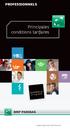 PROFESSIONNELS Principales conditions tarifaires Applicables au 1 er mai 2015 www.bnpparibas.net/entrepros BNP Paribas vous informe des principales évolutions tarifaires des produits et services pour l
PROFESSIONNELS Principales conditions tarifaires Applicables au 1 er mai 2015 www.bnpparibas.net/entrepros BNP Paribas vous informe des principales évolutions tarifaires des produits et services pour l
Guide Utilisateur Banque en Ligne Banque de Nouvelle Calédonie
 Guide Utilisateur Banque en Ligne Banque de Nouvelle Calédonie www.bnc.nc Aide en ligne Pour plus d informations, écrivez à contact@bnc.nc 1 TABLE DES MAT IERES COMMENT ACCEDER A MES COMPTES?... 3 SYNTHESE
Guide Utilisateur Banque en Ligne Banque de Nouvelle Calédonie www.bnc.nc Aide en ligne Pour plus d informations, écrivez à contact@bnc.nc 1 TABLE DES MAT IERES COMMENT ACCEDER A MES COMPTES?... 3 SYNTHESE
1- ACCES AU SERVICE UIBNET
 GUIDE UIBNET - ACCES AU SERVICE UIBNET Adresse d accès Pour accéder au service UIBnet, vous disposez de moyens : - Vous connecter directement via l adresse www.uibnet.com.tn - Vous connecter sur le site
GUIDE UIBNET - ACCES AU SERVICE UIBNET Adresse d accès Pour accéder au service UIBnet, vous disposez de moyens : - Vous connecter directement via l adresse www.uibnet.com.tn - Vous connecter sur le site
Tél. : (241) 74 32 46 / 79 63 88 Fax : (241)74 44 56 E-mail : eqc@bgfi.com. www.bgfi.com
 Tél. : (241) 74 32 46 / 79 63 88 Fax : (241)74 44 56 E-mail : eqc@bgfi.com www.bgfi.com 1 Cher client, chère cliente, Bienvenue sur www.bgfionline.com! Pour que vous puissiez accéder à vos comptes à toute
Tél. : (241) 74 32 46 / 79 63 88 Fax : (241)74 44 56 E-mail : eqc@bgfi.com www.bgfi.com 1 Cher client, chère cliente, Bienvenue sur www.bgfionline.com! Pour que vous puissiez accéder à vos comptes à toute
EQUISIS E-BANKING A. "E-BANKING" VIREMENTS NATIONAUX PARAMETRAGE. Comptes centralisateurs financiers
 EQUISIS E-BANKING A. "E-BANKING" VIREMENTS NATIONAUX Cette option vous offre la possibilité, via une interface claire, intuitive et sécurisée, de préparer, valider et exécuter L'ENSEMBLE DE VOS VIREMENTS
EQUISIS E-BANKING A. "E-BANKING" VIREMENTS NATIONAUX Cette option vous offre la possibilité, via une interface claire, intuitive et sécurisée, de préparer, valider et exécuter L'ENSEMBLE DE VOS VIREMENTS
TABLE DES MATIERES. POUR ACCEDER A MES COMPTES...p.2. SYNTHESE DE VOS COMPTES... p.3. CONSOLIDATION...p.4. MESSAGES..p.5. ENCOURS CARTES...p.
 1 GUIDE UTILISATEUR BANQUE EN LIGNE TABLE DES MATIERES POUR ACCEDER A MES COMPTES.....p.2 SYNTHESE DE VOS COMPTES....... p.3 CONSOLIDATION......p.4 MESSAGES..p.5 ENCOURS CARTES.......p.6 VIREMENTS XPF
1 GUIDE UTILISATEUR BANQUE EN LIGNE TABLE DES MATIERES POUR ACCEDER A MES COMPTES.....p.2 SYNTHESE DE VOS COMPTES....... p.3 CONSOLIDATION......p.4 MESSAGES..p.5 ENCOURS CARTES.......p.6 VIREMENTS XPF
Guide du site Bmm en ligne
 Guide du site Bmm en ligne page 1 SOMMAIRE I Accès au service page 3 II Menu Consultation page 4 Comptes page 4 Cartes bleues page 5 RIB page 7 Titres page 7 Assurance vie page 11 III Menu Bourse en ligne
Guide du site Bmm en ligne page 1 SOMMAIRE I Accès au service page 3 II Menu Consultation page 4 Comptes page 4 Cartes bleues page 5 RIB page 7 Titres page 7 Assurance vie page 11 III Menu Bourse en ligne
supérieure Vous ne connaissez pas le numéro de version de votre application?
 Mise à jour des taux de TVA dans les applications Compta et Devis- Factures Pratic, Compta et Gestion Commerciale Classic, Pro et PGI Ligne PME OpenLine V6.0.2 et supérieure Cette notice n'est valable
Mise à jour des taux de TVA dans les applications Compta et Devis- Factures Pratic, Compta et Gestion Commerciale Classic, Pro et PGI Ligne PME OpenLine V6.0.2 et supérieure Cette notice n'est valable
Guide de l utilisateur
 Guide de l utilisateur BGFIONLINE Votre Banque en ligne Page 1 sur 17 Chère cliente, cher client, Bienvenue sur www.bgfionline.com! Pour que vous puissiez accéder à vos comptes à toute heure, en vacances,
Guide de l utilisateur BGFIONLINE Votre Banque en ligne Page 1 sur 17 Chère cliente, cher client, Bienvenue sur www.bgfionline.com! Pour que vous puissiez accéder à vos comptes à toute heure, en vacances,
Fiche FOCUS. Les téléprocédures. Payer un avis de CFE-IFER/TP
 Fiche FOCUS Les téléprocédures Payer un avis de CFE-IFER/TP Page 1 sur 41 Les téléprocédures Fiche FOCUS : Payer la CFE-IFER/TP Avril 2015 SOMMAIRE 1 PRÉSENTATION... 3 1.1 OBJET DE LA FICHE...3 1.2 À QUI
Fiche FOCUS Les téléprocédures Payer un avis de CFE-IFER/TP Page 1 sur 41 Les téléprocédures Fiche FOCUS : Payer la CFE-IFER/TP Avril 2015 SOMMAIRE 1 PRÉSENTATION... 3 1.1 OBJET DE LA FICHE...3 1.2 À QUI
CAP BOX Note utilisateurs
 CAP BOX Note utilisateurs Sommaire ESPACE UTILISATEUR... Se connecter pour la ère fois sur son espace CAP BOX... Paramétrage du compte entreprise... Identité de l'entreprise.... Présentation des documents
CAP BOX Note utilisateurs Sommaire ESPACE UTILISATEUR... Se connecter pour la ère fois sur son espace CAP BOX... Paramétrage du compte entreprise... Identité de l'entreprise.... Présentation des documents
Logo interactif renvoyant respectivement vers les sites «service-public.fr» et «Minefi.gouv.fr».
 2009 Notice d utilisation : DFT Service informatique Communauté de Communes de le Côte d Albâtre 26/02/2009 A. L écran d accueil : La page d accueil s ouvre sur la liste des comptes de DFT du client :
2009 Notice d utilisation : DFT Service informatique Communauté de Communes de le Côte d Albâtre 26/02/2009 A. L écran d accueil : La page d accueil s ouvre sur la liste des comptes de DFT du client :
DovAdis. Objet Rapprochement bancaire Métier Gérance. Siège social SPI 1, rond-point du Flotis Bât IV 31 240 St Jean
 DovAdis Objet Rapprochement bancaire Métier Gérance Siège social SPI 1, rond-point du Flotis Bât IV 31 240 St Jean Facturation SPI ZAC du Parkway 5, rue des Tiredous 64 000 Pau Tél. 05 62 27 95 30 Fax.
DovAdis Objet Rapprochement bancaire Métier Gérance Siège social SPI 1, rond-point du Flotis Bât IV 31 240 St Jean Facturation SPI ZAC du Parkway 5, rue des Tiredous 64 000 Pau Tél. 05 62 27 95 30 Fax.
Guide Utilisateur Transnet
 Guide Utilisateur Transnet > Sommaire 1 I Introduction 3 2 I Les premiers pas sous Transnet 4 2.1 Configuration informatique nécessaire pour accéder à Transnet 4 2.2 Initialisation de Transnet 4 3 I Téléchargement
Guide Utilisateur Transnet > Sommaire 1 I Introduction 3 2 I Les premiers pas sous Transnet 4 2.1 Configuration informatique nécessaire pour accéder à Transnet 4 2.2 Initialisation de Transnet 4 3 I Téléchargement
EDIWEB - Guide de démarage rapide
 EDIWEB - Guide de démarage rapide Vous avez souscrit au service EDI Web Ce guide d utilisation rapide vous indiquera comment : - accéder facilement à votre service - effectuer vos opérations en ligne (virements,
EDIWEB - Guide de démarage rapide Vous avez souscrit au service EDI Web Ce guide d utilisation rapide vous indiquera comment : - accéder facilement à votre service - effectuer vos opérations en ligne (virements,
e)services - Guide de l utilisateur e)carpa
 e)services - Guide de l utilisateur e)carpa 2 Sommaire 1 Introduction 3 2 - Accès au site e)carpa 4 2.1 Identification et authentification 4 2.2 Consultation du site e)carpa 6 2.3 Mode de navigation sur
e)services - Guide de l utilisateur e)carpa 2 Sommaire 1 Introduction 3 2 - Accès au site e)carpa 4 2.1 Identification et authentification 4 2.2 Consultation du site e)carpa 6 2.3 Mode de navigation sur
Manuel d'utilisation de TURBO Suite Entreprise 2005
 Manuel d'utilisation de TURBO Suite Entreprise 2005 Table des matières Généralités... 1 L'interface - les éléments de votre écran... 2 Les fonctions permanentes... 4 Impression... 5 Accueil... 7 Paramétrage
Manuel d'utilisation de TURBO Suite Entreprise 2005 Table des matières Généralités... 1 L'interface - les éléments de votre écran... 2 Les fonctions permanentes... 4 Impression... 5 Accueil... 7 Paramétrage
BMCE Direct SOLUTION DE BANQUE A DISTANCE
 BMCE Direct SOLUTION DE BANQUE A DISTANCE Guide d utilisateur 080 100 8100 www.bmcebank.ma 140 Avenue Hassan II - Casablanca, Maroc Bienvenue dans BMCE Direct, votre service de Banque à Distance de BMCE
BMCE Direct SOLUTION DE BANQUE A DISTANCE Guide d utilisateur 080 100 8100 www.bmcebank.ma 140 Avenue Hassan II - Casablanca, Maroc Bienvenue dans BMCE Direct, votre service de Banque à Distance de BMCE
MEDIAplus elearning. version 6.6
 MEDIAplus elearning version 6.6 L'interface d administration MEDIAplus Sommaire 1. L'interface d administration MEDIAplus... 5 2. Principes de l administration MEDIAplus... 8 2.1. Organisations et administrateurs...
MEDIAplus elearning version 6.6 L'interface d administration MEDIAplus Sommaire 1. L'interface d administration MEDIAplus... 5 2. Principes de l administration MEDIAplus... 8 2.1. Organisations et administrateurs...
Guide d'utilisation du portail d'authentification Cerbère à usage des professionnels et des particuliers
 RAPPORTS Secrétariat Général Service des Politiques Supports et des Systèmes d'information Centre de prestations et d'ingénierie Informatiques Département Opérationnel Sud-Ouest PNE Sécurité 10/11/2011
RAPPORTS Secrétariat Général Service des Politiques Supports et des Systèmes d'information Centre de prestations et d'ingénierie Informatiques Département Opérationnel Sud-Ouest PNE Sécurité 10/11/2011
Saisie Prélèvement SEPA sur EDI WEB
 ACCES EDI WEB Votre connexion se fait via la vitrine du site Crédit Agricole : www.ca aquitaine.fr Cliquez dans l onglet Professionnels ou Agriculteurs ou Entreprises ou Associations Puis cliquez sur «EDI
ACCES EDI WEB Votre connexion se fait via la vitrine du site Crédit Agricole : www.ca aquitaine.fr Cliquez dans l onglet Professionnels ou Agriculteurs ou Entreprises ou Associations Puis cliquez sur «EDI
VOTRE GUIDE. Votre nouveau moyen de paiement sur mobile
 VOTRE GUIDE Votre nouveau moyen de paiement sur mobile GUIDE D UTILISATION Votre application bancaire V O T R E G U I D E Vous venez de recevoir votre code personnel vous permettant d activer votre application
VOTRE GUIDE Votre nouveau moyen de paiement sur mobile GUIDE D UTILISATION Votre application bancaire V O T R E G U I D E Vous venez de recevoir votre code personnel vous permettant d activer votre application
ht t p: // w w w.m e di al o gis.c om E - Ma i l : m ed i a l og i s @ m e di a l o g i s. c om Envoi des SMS
 Page 1/8 Envoi des SMS La nouvelle fonctionnalité d envoi de SMS va vous permettre d envoyer des SMS directement à partir de Médialogis SQL. Ces SMS peuvent être générés automatiquement lors de la saisie
Page 1/8 Envoi des SMS La nouvelle fonctionnalité d envoi de SMS va vous permettre d envoyer des SMS directement à partir de Médialogis SQL. Ces SMS peuvent être générés automatiquement lors de la saisie
NOTICE D UTILISATION DE LA PLATEFORME DES AIDES REGIONALES (PAR) UNEEM PREMIERE CONNEXION - CREATION & GESTION DE VOTRE COMPTE UTILISATEUR
 NOTICE D UTILISATION DE LA PLATEFORME DES AIDES REGIONALES (PAR) UNEEM PREMIERE CONNEXION - CREATION & GESTION DE VOTRE COMPTE UTILISATEUR SOMMAIRE 1 PREMIERE CONNEXION : ACCEDER A LA PAR 2 2- CREER SON
NOTICE D UTILISATION DE LA PLATEFORME DES AIDES REGIONALES (PAR) UNEEM PREMIERE CONNEXION - CREATION & GESTION DE VOTRE COMPTE UTILISATEUR SOMMAIRE 1 PREMIERE CONNEXION : ACCEDER A LA PAR 2 2- CREER SON
Fiche FOCUS. Les téléprocédures. Désigner un Administrateur Suppléant
 Fiche FOCUS Les téléprocédures Désigner un Administrateur Suppléant Dernière mise à jour : avril 2015 Table des matières 1. Présentation...3 1.1 Objet de la fiche...3 1.2 A qui s'adresse cette procédure?...3
Fiche FOCUS Les téléprocédures Désigner un Administrateur Suppléant Dernière mise à jour : avril 2015 Table des matières 1. Présentation...3 1.1 Objet de la fiche...3 1.2 A qui s'adresse cette procédure?...3
Le générateur d'activités
 Le générateur d'activités Tutoriel Mise à jour le 09/06/2015 Sommaire A. Mise en route du Générateur d'activité... 2 1. Installation de Page... 2 2. Création des bases du générateur d'activités... 3 3.
Le générateur d'activités Tutoriel Mise à jour le 09/06/2015 Sommaire A. Mise en route du Générateur d'activité... 2 1. Installation de Page... 2 2. Création des bases du générateur d'activités... 3 3.
Mise en place de votre connexion à Etoile Accises via Internet sécurisé
 Cette procédure a pour but de vous aider dans la mise en place de votre connexion à notre applicatif en ligne Etoile Accises. Pour connaître les fonctionnalités détaillées de l'outil Etoile Accises, nous
Cette procédure a pour but de vous aider dans la mise en place de votre connexion à notre applicatif en ligne Etoile Accises. Pour connaître les fonctionnalités détaillées de l'outil Etoile Accises, nous
GUIDE D UTILISATION. e-banking
 GUIDE D UTILISATION e-banking SOMMAIRE Introduction...3 1. Accès au service e-banking...3 2. Première connexion au site e-banking...3 3. Consultation...6 3.1 Solde des Comptes...6 3.2 Recherche d Opérations...8
GUIDE D UTILISATION e-banking SOMMAIRE Introduction...3 1. Accès au service e-banking...3 2. Première connexion au site e-banking...3 3. Consultation...6 3.1 Solde des Comptes...6 3.2 Recherche d Opérations...8
PORTAIL INTERNET DE LA GESTION PUBLIQUE Guide d'utilisation du Portail Internet de la Gestion Publique
 PORTAIL INTERNET DE LA GESTION PUBLIQUE Guide d'utilisation du Portail Internet de la Gestion Publique Cette documentation s'adresse aux utilisateurs travaillant avec le navigateur Internet Explorer et
PORTAIL INTERNET DE LA GESTION PUBLIQUE Guide d'utilisation du Portail Internet de la Gestion Publique Cette documentation s'adresse aux utilisateurs travaillant avec le navigateur Internet Explorer et
Fiche FOCUS. Les téléprocédures. Gérer vos comptes bancaires
 Fiche FOCUS Les téléprocédures Gérer vos comptes bancaires Dernière mise à jour : avril 2015 Table des matières 1. Présentation...3 1.1 Objet de la fiche...3 1.2 A qui s'adresse cette procédure?...3 1.3
Fiche FOCUS Les téléprocédures Gérer vos comptes bancaires Dernière mise à jour : avril 2015 Table des matières 1. Présentation...3 1.1 Objet de la fiche...3 1.2 A qui s'adresse cette procédure?...3 1.3
Connecteur Zimbra pour Outlook 2007 et 2010 (ZCO) w
 w Procédure Messagerie Outlook 2007 et 2010 Solutions informatiques Connecteur Zimbra pour Microsoft Outlook 2007 et 2010 (ZCO) 1/46 SOMMAIRE 1 Introduction... 3 2 Compatibilité... 3 2.1 Versions supportées
w Procédure Messagerie Outlook 2007 et 2010 Solutions informatiques Connecteur Zimbra pour Microsoft Outlook 2007 et 2010 (ZCO) 1/46 SOMMAIRE 1 Introduction... 3 2 Compatibilité... 3 2.1 Versions supportées
Qlik Sense Desktop. Qlik Sense 2.0.2 Copyright 1993-2015 QlikTech International AB. Tous droits réservés.
 Qlik Sense Desktop Qlik Sense 2.0.2 Copyright 1993-2015 QlikTech International AB. Tous droits réservés. Copyright 1993-2015 QlikTech International AB. Tous droits réservés. Qlik, QlikTech, Qlik Sense,
Qlik Sense Desktop Qlik Sense 2.0.2 Copyright 1993-2015 QlikTech International AB. Tous droits réservés. Copyright 1993-2015 QlikTech International AB. Tous droits réservés. Qlik, QlikTech, Qlik Sense,
PARAMETRER LA MESSAGERIE SOUS THUNDERBIRD
 PARAMETRER LA MESSAGERIE SOUS THUNDERBIRD Ref : FP. P763 V 5.0 Résumé Ce document vous indique comment paramétrer votre messagerie sous Thunderbird. Vous pourrez notamment, créer, modifier ou supprimer
PARAMETRER LA MESSAGERIE SOUS THUNDERBIRD Ref : FP. P763 V 5.0 Résumé Ce document vous indique comment paramétrer votre messagerie sous Thunderbird. Vous pourrez notamment, créer, modifier ou supprimer
Date : juin 2009 AIDE SUR LES CERTIFICATS. Comment sauvegarder et installer son certificat
 Date : juin 2009 AIDE SUR LES CERTIFICATS 1 Transférer mon certificat sur Internet Explorer 3 1.1 Sauvegarde du certificat sur Internet Explorer 3 1.2 Installation du certificat sur Internet Explorer 6
Date : juin 2009 AIDE SUR LES CERTIFICATS 1 Transférer mon certificat sur Internet Explorer 3 1.1 Sauvegarde du certificat sur Internet Explorer 3 1.2 Installation du certificat sur Internet Explorer 6
PLATEFORME SAAS D'ENVOI DE SMS. Guide du débutant UTILISER LA PLATEFORME SMSMODE TUTORIEL
 PLATEFORME SAAS D'ENVOI DE SMS Guide du débutant UTILISER LA PLATEFORME SMSMODE TUTORIEL Sommaire PARTIE PARTIE PARTIE 3 PARTIE 4 PARTIE 5 PARTIE 6 PARTIE 7 CREER UN COMPTE CLIENT SMSMODE CREER SA PREMIERE
PLATEFORME SAAS D'ENVOI DE SMS Guide du débutant UTILISER LA PLATEFORME SMSMODE TUTORIEL Sommaire PARTIE PARTIE PARTIE 3 PARTIE 4 PARTIE 5 PARTIE 6 PARTIE 7 CREER UN COMPTE CLIENT SMSMODE CREER SA PREMIERE
Comment utiliser mon compte alumni?
 Ce document dispose d une version PDF sur le site public du CI Comment utiliser mon compte alumni? Elena Fascilla, le 23/06/2010 Sommaire 1. Introduction... 2 2. Avant de commencer... 2 2.1 Connexion...
Ce document dispose d une version PDF sur le site public du CI Comment utiliser mon compte alumni? Elena Fascilla, le 23/06/2010 Sommaire 1. Introduction... 2 2. Avant de commencer... 2 2.1 Connexion...
mytnt national mode d'emploi mise à jour : septembre 2014 Votre Service Clients en ligne MA-MK-008-13 * Des hommes, un réseau.
 mytnt national Votre Service Clients en ligne mode d'emploi mise à jour : septembre 2014 MA-MK-008-13 * * Des hommes, un réseau. introduction mytnt national est un espace dédié et sécurisé, qui vous permet
mytnt national Votre Service Clients en ligne mode d'emploi mise à jour : septembre 2014 MA-MK-008-13 * * Des hommes, un réseau. introduction mytnt national est un espace dédié et sécurisé, qui vous permet
FAQ Online Banking. 1. Demander l accès et se connecter à l Online Banking. 2. Online Banking Plus
 FAQ Online Banking 1. Demander l accès et se connecter à l Online Banking 1.1 Comment puis-je demander l accès à l Online Banking? 1.2 Comment puis-je accéder et me connecter à l Online Banking? 1.3 Puis-je
FAQ Online Banking 1. Demander l accès et se connecter à l Online Banking 1.1 Comment puis-je demander l accès à l Online Banking? 1.2 Comment puis-je accéder et me connecter à l Online Banking? 1.3 Puis-je
Sommaire de l Epargne en ligne. GUIDE D UTILISATION DU SITE www.fortuneo.be
 GUIDE D UTILISATION DU SITE www.fortuneo.be Sommaire de l Epargne en ligne Accès sécurisé aux comptes................... 2 Sélection des comptes........................... 2 Comptes............................................
GUIDE D UTILISATION DU SITE www.fortuneo.be Sommaire de l Epargne en ligne Accès sécurisé aux comptes................... 2 Sélection des comptes........................... 2 Comptes............................................
MODE D EMPLOI DE LA PLATEFORME DE DEPOT DES
 MODE D EMPLOI DE LA PLATEFORME DE DEPOT DES DOSSIERS DE RECONNAISSANCE AGENDAS 21 Adresse de la plate-forme https://reconnaissance-a21.developpement-durable.gouv.fr/ Contacts en cas de problème (Bureau
MODE D EMPLOI DE LA PLATEFORME DE DEPOT DES DOSSIERS DE RECONNAISSANCE AGENDAS 21 Adresse de la plate-forme https://reconnaissance-a21.developpement-durable.gouv.fr/ Contacts en cas de problème (Bureau
Syllabus BOB 50 «Pas à pas» Paiement : Virements bancaires
 Syllabus BOB 50 «Pas à pas» Paiement : Virements bancaires Table des matières I. Introduction... 3 II. Présentation générale... 4 III. Installation des valeurs à utiliser par défaut... 5 a. Références
Syllabus BOB 50 «Pas à pas» Paiement : Virements bancaires Table des matières I. Introduction... 3 II. Présentation générale... 4 III. Installation des valeurs à utiliser par défaut... 5 a. Références
ANNEXE 8 : Le Mailing
 430/523 Lancer un mailing Présentation de l écran du mailing Aller dans Communication puis sélectionner «Mailing» Cet écran apparaît 431/523 Définition des zones Choix du type de Mailing 1 Mailing Courrier
430/523 Lancer un mailing Présentation de l écran du mailing Aller dans Communication puis sélectionner «Mailing» Cet écran apparaît 431/523 Définition des zones Choix du type de Mailing 1 Mailing Courrier
AIDE EN LIGNE ESPACE EPARGNANTS
 Bienvenue sur votre aide en ligne. Cette aide vise à vous présenter les différentes fonctionnalités de votre espace personnalisé. En cliquant sur une des rubriques ci-dessous, vous découvrirez les réponses
Bienvenue sur votre aide en ligne. Cette aide vise à vous présenter les différentes fonctionnalités de votre espace personnalisé. En cliquant sur une des rubriques ci-dessous, vous découvrirez les réponses
Fiche FOCUS. Les téléprocédures. Opter pour l'accès sans certificat hors espace professionnel
 Fiche FOCUS Les téléprocédures Opter pour l'accès sans certificat hors espace professionnel Dernière mise à jour : avril 2015 Table des matières 1. Présentation...3 1.1 Objet de la fiche...3 1.2 A qui
Fiche FOCUS Les téléprocédures Opter pour l'accès sans certificat hors espace professionnel Dernière mise à jour : avril 2015 Table des matières 1. Présentation...3 1.1 Objet de la fiche...3 1.2 A qui
GUIDE D UTILISATION SIMPLY SYNDIC
 GUIDE D UTILISATION SIMPLY SYNDIC NOVEMBRE 2014 1 SOMMAIRE Installation Page 4 Démarrage et mise en route Page 5 1. CREATION DE LA COPROPRIETE 1.1 L IMMEUBLE Page 6 1.2 LES LOTS Page 7 1.3 LES COPROPRIETAIRES
GUIDE D UTILISATION SIMPLY SYNDIC NOVEMBRE 2014 1 SOMMAIRE Installation Page 4 Démarrage et mise en route Page 5 1. CREATION DE LA COPROPRIETE 1.1 L IMMEUBLE Page 6 1.2 LES LOTS Page 7 1.3 LES COPROPRIETAIRES
M-Budget Mobile Internet. M-Budget Mobile Connection Manager pour Mac OS
 M-Budget Mobile Connection Manager pour Mac OS 1. Lancer... 3 1.1. L'aire "Menus et connexions"... 4 1.2. L'aire "Statistiques"... 5 2. Connexion... 5 3. Paramètres... 7 3.1.Profil... 8 3.2. Réseau...
M-Budget Mobile Connection Manager pour Mac OS 1. Lancer... 3 1.1. L'aire "Menus et connexions"... 4 1.2. L'aire "Statistiques"... 5 2. Connexion... 5 3. Paramètres... 7 3.1.Profil... 8 3.2. Réseau...
Chapitre 1 : Accès à Pay@Finpost : abonnements et digipass
 Nous avons rassemblé dans cette rubrique les questions les plus fréquentes sur Pay@Finpost ainsi que nos réponses à celles-ci. Si malgré tout, vous ne retrouvez pas les réponses à vos questions dans cette
Nous avons rassemblé dans cette rubrique les questions les plus fréquentes sur Pay@Finpost ainsi que nos réponses à celles-ci. Si malgré tout, vous ne retrouvez pas les réponses à vos questions dans cette
Stellar Phoenix Outlook PST Repair - Technical 5.0 Guide d'installation
 Stellar Phoenix Outlook PST Repair - Technical 5.0 Guide d'installation 1 Présentation Stellar Phoenix Outlook PST Repair - Technical offre une solution complète pour la récupération de données à partir
Stellar Phoenix Outlook PST Repair - Technical 5.0 Guide d'installation 1 Présentation Stellar Phoenix Outlook PST Repair - Technical offre une solution complète pour la récupération de données à partir
Comment accéder à d Internet Explorer
 Comment accéder à d Pour ouvrir l application, vous n avez qu à doublecliquer sur l icône de celle-ci : ou vous pouvez encore allez le chercher par le raccourci dans la barre des tâches : Lorsque l application
Comment accéder à d Pour ouvrir l application, vous n avez qu à doublecliquer sur l icône de celle-ci : ou vous pouvez encore allez le chercher par le raccourci dans la barre des tâches : Lorsque l application
SOMMAIRE. Page 2 sur 26
 Fiche FOCUS Les téléprocédures Effectuer une demande d adhésion (en 3 étapes) et Déclarer les comptes bancaires (en une étape) Page 1 sur 26 Les téléprocédures Fiche FOCUS : Effectuer une demande d adhésion
Fiche FOCUS Les téléprocédures Effectuer une demande d adhésion (en 3 étapes) et Déclarer les comptes bancaires (en une étape) Page 1 sur 26 Les téléprocédures Fiche FOCUS : Effectuer une demande d adhésion
Guide PME Sm@rt-Cool Version 1.2.0.0
 Guide PME Sm@rt-Cool Version 1.2.0.0 Décembre 2007 Sage Division Experts-Comptables - 11 rue de Cambrai - 75945 Paris Cedex 19 Siège Social Sage : 10 rue Fructidor - 75834 Paris Cedex 17 SAS au capital
Guide PME Sm@rt-Cool Version 1.2.0.0 Décembre 2007 Sage Division Experts-Comptables - 11 rue de Cambrai - 75945 Paris Cedex 19 Siège Social Sage : 10 rue Fructidor - 75834 Paris Cedex 17 SAS au capital
ACCUEIL - P. 5 DEMANDES DE PAIEMENT - P. 8
 ACCUEIL - P. 5 DEMANDES DE PAIEMENT - P. 8 DEMANDES DE VIREMENT - P. 16 MON COMMERCE - P. 21 UTILISATEURS - P. 27 COMPTABILITÉ - P. 30 PRÉSENTATION www.factobox.com A SAVOIR Depuis 2009, plus de 200 clients
ACCUEIL - P. 5 DEMANDES DE PAIEMENT - P. 8 DEMANDES DE VIREMENT - P. 16 MON COMMERCE - P. 21 UTILISATEURS - P. 27 COMPTABILITÉ - P. 30 PRÉSENTATION www.factobox.com A SAVOIR Depuis 2009, plus de 200 clients
Modification de l accès et utilisation du service EDI WEB
 1 ACCES EDI WEB Votre connexion continuera de se faire par la vitrine du site Crédit Agricole : www.ca aquitaine.fr Cliquez dans l onglet Professionnels ou Agriculteurs ou Entreprises ou Associations Puis
1 ACCES EDI WEB Votre connexion continuera de se faire par la vitrine du site Crédit Agricole : www.ca aquitaine.fr Cliquez dans l onglet Professionnels ou Agriculteurs ou Entreprises ou Associations Puis
Edutab. gestion centralisée de tablettes Android
 Edutab gestion centralisée de tablettes Android Résumé Ce document présente le logiciel Edutab : utilisation en mode enseignant (applications, documents) utilisation en mode administrateur (configuration,
Edutab gestion centralisée de tablettes Android Résumé Ce document présente le logiciel Edutab : utilisation en mode enseignant (applications, documents) utilisation en mode administrateur (configuration,
Saiga Informatique Logiciel imuse Extranet usagers
 REINSCRIRE ELEVE CONSULTER DOSSIER EN LIGNE Saiga Informatique Logiciel imuse Extranet usagers I. Récupérer de l'identifiant Se connecter avec : https://www.imuse-savoie.fr/extranet/login/usa_index_famille.php#
REINSCRIRE ELEVE CONSULTER DOSSIER EN LIGNE Saiga Informatique Logiciel imuse Extranet usagers I. Récupérer de l'identifiant Se connecter avec : https://www.imuse-savoie.fr/extranet/login/usa_index_famille.php#
J'ai changé d'ordinateur, comment sauvegarder mon certificat?
 www.impots.gouv.fr L'espace abonné et les services en ligne J'ai changé d'ordinateur, comment sauvegarder mon certificat? > Sauvegarder mon certificat avec Internet Explorer 6 > Sauvegarder mon certificat
www.impots.gouv.fr L'espace abonné et les services en ligne J'ai changé d'ordinateur, comment sauvegarder mon certificat? > Sauvegarder mon certificat avec Internet Explorer 6 > Sauvegarder mon certificat
MyBank. Gérer son budget personnel. SoftChris Concept
 MyBank Gérer son budget personnel SoftChris Concept Édition du 28/09/2014 Sommaire I - PRÉAMBULE...5 1. Bienvenue dans l aide de MyBank...5 2. Premiers pas dans MyBank...6 II - GESTION DES BASES DE DONNÉES...7
MyBank Gérer son budget personnel SoftChris Concept Édition du 28/09/2014 Sommaire I - PRÉAMBULE...5 1. Bienvenue dans l aide de MyBank...5 2. Premiers pas dans MyBank...6 II - GESTION DES BASES DE DONNÉES...7
Les nouveautés de Ciel Comptes personnels
 Les nouveautés de Ciel Comptes personnels Sage activité Ciel 35, rue de la Gare - 75917 PARIS Cedex 19 Tél. 01.55.26.33.33 - Fax. 01.55.26.40.33 Site internet : http://www.ciel.com Chère Cliente, Cher
Les nouveautés de Ciel Comptes personnels Sage activité Ciel 35, rue de la Gare - 75917 PARIS Cedex 19 Tél. 01.55.26.33.33 - Fax. 01.55.26.40.33 Site internet : http://www.ciel.com Chère Cliente, Cher
SOMMAIRE. Page 2 sur 15
 Fiche FOCUS Les téléprocédures Créer un espace abonné professionnel avec identifiant / mot de passe (en 3 étapes) Page 1 sur 15 Les téléprocédures Fiche FOCUS : Créer un espace abonné professionnel avec
Fiche FOCUS Les téléprocédures Créer un espace abonné professionnel avec identifiant / mot de passe (en 3 étapes) Page 1 sur 15 Les téléprocédures Fiche FOCUS : Créer un espace abonné professionnel avec
Gérer ses impressions en ligne
 Gérer ses impressions en ligne Service d'impression en ligne et copieurs numériques en réseau E.N.T : onglet Services pratiques, Rubrique Gérer ses impressions. Octobre 2012 Version : 1.1.1 Direction des
Gérer ses impressions en ligne Service d'impression en ligne et copieurs numériques en réseau E.N.T : onglet Services pratiques, Rubrique Gérer ses impressions. Octobre 2012 Version : 1.1.1 Direction des
Guide d'utilisation. OpenOffice Calc. AUTEUR INITIAL : VINCENT MEUNIER Publié sous licence Creative Commons
 Guide d'utilisation OpenOffice Calc AUTEUR INITIAL : VINCENT MEUNIER Publié sous licence Creative Commons 1 Table des matières Fiche 1 : Présentation de l'interface...3 Fiche 2 : Créer un nouveau classeur...4
Guide d'utilisation OpenOffice Calc AUTEUR INITIAL : VINCENT MEUNIER Publié sous licence Creative Commons 1 Table des matières Fiche 1 : Présentation de l'interface...3 Fiche 2 : Créer un nouveau classeur...4
MANUEL DES NOUVEAUTES
 MANUEL DES NOUVEAUTES Dernières nouveautés de la version 2012 (Version 900 à 904) Paris : 92 Bis Avenue Victor Cresson 92130 Issy Les Moulineaux Montpellier : Parc d Activité Aéroport 125, Impasse Adam
MANUEL DES NOUVEAUTES Dernières nouveautés de la version 2012 (Version 900 à 904) Paris : 92 Bis Avenue Victor Cresson 92130 Issy Les Moulineaux Montpellier : Parc d Activité Aéroport 125, Impasse Adam
Manuel d utilisation email NETexcom
 Manuel d utilisation email NETexcom Table des matières Vos emails avec NETexcom... 3 Présentation... 3 GroupWare... 3 WebMail emails sur internet... 4 Se connecter au Webmail... 4 Menu principal... 5 La
Manuel d utilisation email NETexcom Table des matières Vos emails avec NETexcom... 3 Présentation... 3 GroupWare... 3 WebMail emails sur internet... 4 Se connecter au Webmail... 4 Menu principal... 5 La
I Récupération de l'identifiant
 I Récupération de l'identifiant Saiga Informatique Logiciel imuse Extranet usagers Le personnel administratif communique à l'usager son identifiant par email ou par courrier, ainsi que l'url de connexion.
I Récupération de l'identifiant Saiga Informatique Logiciel imuse Extranet usagers Le personnel administratif communique à l'usager son identifiant par email ou par courrier, ainsi que l'url de connexion.
Fiche FOCUS. Les téléprocédures
 Fiche FOCUS Les téléprocédures Créer un espace professionnel expert (accessible avec une adresse électronique / un mot de passe) Dernière mise à jour : avril 2015 Sommaire 1. Présentation...3 1.1.Objet
Fiche FOCUS Les téléprocédures Créer un espace professionnel expert (accessible avec une adresse électronique / un mot de passe) Dernière mise à jour : avril 2015 Sommaire 1. Présentation...3 1.1.Objet
Avec PICASA. Partager ses photos. Avant de commencer. Picasa sur son ordinateur. Premier démarrage
 Avant de commencer Picasa est avant un logiciel que l'on peut installer sur son ordinateur et qui permet de transférer ses photos dans un espace pouvant être partagé sur Internet. Picasa sur son ordinateur.
Avant de commencer Picasa est avant un logiciel que l'on peut installer sur son ordinateur et qui permet de transférer ses photos dans un espace pouvant être partagé sur Internet. Picasa sur son ordinateur.
Guide de démarrage Janvier 2012
 Guide de démarrage Janvier 2012 2012 Logicim Inc. Tous droits réservés. Table des Matières Table des Matières i Guide de Démarrage 1 Introduction 1 Respecter l ordre de la formation 1 Ouvrir XLGL 1 Différentes
Guide de démarrage Janvier 2012 2012 Logicim Inc. Tous droits réservés. Table des Matières Table des Matières i Guide de Démarrage 1 Introduction 1 Respecter l ordre de la formation 1 Ouvrir XLGL 1 Différentes
Guide d installation et d utilisation
 Guide d installation et d utilisation A lire avant toute installation du matériel (Mandataire de Certification et Porteur) Attention : Ne connectez pas votre clé USB avant la fin de l installation du programme.
Guide d installation et d utilisation A lire avant toute installation du matériel (Mandataire de Certification et Porteur) Attention : Ne connectez pas votre clé USB avant la fin de l installation du programme.
Module SMS pour Microsoft Outlook MD et Outlook MD Express. Guide d'aide. Guide d'aide du module SMS de Rogers Page 1 sur 40 Tous droits réservés
 Module SMS pour Microsoft Outlook MD et Outlook MD Express Guide d'aide Guide d'aide du module SMS de Rogers Page 1 sur 40 Table des matières 1. Exigences minimales :...3 2. Installation...4 1. Téléchargement
Module SMS pour Microsoft Outlook MD et Outlook MD Express Guide d'aide Guide d'aide du module SMS de Rogers Page 1 sur 40 Table des matières 1. Exigences minimales :...3 2. Installation...4 1. Téléchargement
Portail IVEA. Sommaire. 1. Page d'accueil et informations générales sur les aides... 2. 2. Créer votre compte... 3
 Portail IVEA Indemnités Versées aux Employeurs d'apprentis La Région Alsace met à disposition des employeurs d'apprentis un site Internet http://ivearegion-alsaceeu pour le suivi des indemnités compensatrices
Portail IVEA Indemnités Versées aux Employeurs d'apprentis La Région Alsace met à disposition des employeurs d'apprentis un site Internet http://ivearegion-alsaceeu pour le suivi des indemnités compensatrices
PUBLIPOSTAGE DANS WRITER
 PUBLIPOSTAGE DANS WRITER Types Le principe du publipostage est d'associer un document principal dont il faut définir la forme (lettre, étiquette, enveloppe) avec une source de données (par exemple un carnet
PUBLIPOSTAGE DANS WRITER Types Le principe du publipostage est d'associer un document principal dont il faut définir la forme (lettre, étiquette, enveloppe) avec une source de données (par exemple un carnet
Installation et utilisation du client FirstClass 11
 Installation et utilisation du client FirstClass 11 Support par téléphone au 03-80-77-26-46 ou par messagerie sur la conférence «Support Melagri» Sommaire Page I) Installation du client FirstClass 2 II)
Installation et utilisation du client FirstClass 11 Support par téléphone au 03-80-77-26-46 ou par messagerie sur la conférence «Support Melagri» Sommaire Page I) Installation du client FirstClass 2 II)
Services bancaires par Internet aux entreprises. Guide pratique pour : Rapports de solde Version 8.05.22
 Services bancaires par Internet aux entreprises Guide pratique pour : Rapports de solde Version 8.05.22 Table des matières Avez-vous besoin d aide?... 3 Exigences informatiques... 4 Navigateurs acceptés...
Services bancaires par Internet aux entreprises Guide pratique pour : Rapports de solde Version 8.05.22 Table des matières Avez-vous besoin d aide?... 3 Exigences informatiques... 4 Navigateurs acceptés...
Document non contractuel. fiches pratiques
 Document non contractuel fiches pratiques Avril 0 SUIVEZ ET GÉREZ VOTRE ÉPARGNE SALARIALE Le saviez-vous? Mot de passe perdu? Si vous avez renseigné votre adresse e-mail ou votre numéro de téléphone portable
Document non contractuel fiches pratiques Avril 0 SUIVEZ ET GÉREZ VOTRE ÉPARGNE SALARIALE Le saviez-vous? Mot de passe perdu? Si vous avez renseigné votre adresse e-mail ou votre numéro de téléphone portable
Manuel d utilisation du Site Internet Professionnel
 Manuel d utilisation du Site Internet Professionnel www.uni-presse.fr/pro UNI-Presse 112 rue Réaumur, 75080 Paris Cedex 02 France Tél : 01 42 78 37 72 Fax : 01 42 78 06 57 E-mail : servicepro@uni-presse.fr
Manuel d utilisation du Site Internet Professionnel www.uni-presse.fr/pro UNI-Presse 112 rue Réaumur, 75080 Paris Cedex 02 France Tél : 01 42 78 37 72 Fax : 01 42 78 06 57 E-mail : servicepro@uni-presse.fr
Guide d'utilisation de la. plate-forme GAR. pour déposer une demande. de Bourse Sanitaire et Sociale
 Guide d'utilisation de la plate-forme GAR pour déposer une demande de Bourse Sanitaire et Sociale Pour déposer une demande de Bourse Sanitaire et Sociale, vous allez vous authentifier sur la plate-forme
Guide d'utilisation de la plate-forme GAR pour déposer une demande de Bourse Sanitaire et Sociale Pour déposer une demande de Bourse Sanitaire et Sociale, vous allez vous authentifier sur la plate-forme
Application de Gestion des Notes de Frais sous Lotus Notes via un navigateur avec WorkFlow 1
 Gestion des Notes de Frais avec Workflow pour Lotus Notes R5 et R6 Application de type Navigateur CVM sas 8 rue Paul Cézanne 93360 Neuilly-Plaisance - Tél : 33 (0)1.43.67.09.03 - Fax : 33 (0)1 43.67.35.40
Gestion des Notes de Frais avec Workflow pour Lotus Notes R5 et R6 Application de type Navigateur CVM sas 8 rue Paul Cézanne 93360 Neuilly-Plaisance - Tél : 33 (0)1.43.67.09.03 - Fax : 33 (0)1 43.67.35.40
Sage Start Saisie des collaborateurs Instructions. A partir de la version 2015 09.10.2014
 Sage Start Saisie des collaborateurs Instructions A partir de la version 2015 09.10.2014 Table des matières Table des matières 2 1.0 Base du personnel 3 2.0 Informations relatives aux personnes («données
Sage Start Saisie des collaborateurs Instructions A partir de la version 2015 09.10.2014 Table des matières Table des matières 2 1.0 Base du personnel 3 2.0 Informations relatives aux personnes («données
Guichet ONEGATE COLLECTE XBRL SOLVABILITE II (S2P) Manuel d utilisateur VERSION 1.4 16/04/2014 ORGANISATION ET INFORMATIQUE SDESS.
 Guichet ONEGATE Manuel d utilisateur COLLECTE XBRL SOLVABILITE II (S2P) ORGANISATION ET INFORMATIQUE SDESS VERSION 1.4 16/04/2014 Version 1 SUIVI DES VERSIONS Version Date Nature des modifications Paragraphe
Guichet ONEGATE Manuel d utilisateur COLLECTE XBRL SOLVABILITE II (S2P) ORGANISATION ET INFORMATIQUE SDESS VERSION 1.4 16/04/2014 Version 1 SUIVI DES VERSIONS Version Date Nature des modifications Paragraphe
Fiche FOCUS. Les téléprocédures. Demander une adhésion aux services en ligne (mode expert)
 Fiche FOCUS Les téléprocédures Demander une adhésion aux services en ligne (mode expert) Dernière mise à jour : avril 2015 Table des matières 1. Présentation...3 1.1 Objet de la fiche...3 1.2 A qui s'adresse
Fiche FOCUS Les téléprocédures Demander une adhésion aux services en ligne (mode expert) Dernière mise à jour : avril 2015 Table des matières 1. Présentation...3 1.1 Objet de la fiche...3 1.2 A qui s'adresse
Business Internet Centrex Business Talk IP Centrex guide administrateur
 Sommaire Business Internet Centrex Business Talk IP Centrex guide administrateur SE CONNECTER AU WEB ADMINISTRATEUR... 2 GÉRER LE SERVICE ET VOS UTILISATEURS... 3 VOTRE COMPTE... 4 ADMINISTREZ VOS SERVICES...
Sommaire Business Internet Centrex Business Talk IP Centrex guide administrateur SE CONNECTER AU WEB ADMINISTRATEUR... 2 GÉRER LE SERVICE ET VOS UTILISATEURS... 3 VOTRE COMPTE... 4 ADMINISTREZ VOS SERVICES...
LibreOffice Calc : introduction aux tableaux croisés dynamiques
 Fiche logiciel LibreOffice Calc 3.x Tableur Niveau LibreOffice Calc : introduction aux tableaux croisés dynamiques Un tableau croisé dynamique (appelé Pilote de données dans LibreOffice) est un tableau
Fiche logiciel LibreOffice Calc 3.x Tableur Niveau LibreOffice Calc : introduction aux tableaux croisés dynamiques Un tableau croisé dynamique (appelé Pilote de données dans LibreOffice) est un tableau
PARAMETRAGE ET PERSONNALISATION DU LOGICIEL POUR VOTRE SOCIÉTÉ.
 1 PARAMETRAGE ET PERSONNALISATION DU LOGICIEL POUR VOTRE SOCIÉTÉ. A partir de la page " accueil ", cliquez sur le bouton PARAMETRAGE SOCIÉTÉ pour accéder aux informations relatives à votre société. Nous
1 PARAMETRAGE ET PERSONNALISATION DU LOGICIEL POUR VOTRE SOCIÉTÉ. A partir de la page " accueil ", cliquez sur le bouton PARAMETRAGE SOCIÉTÉ pour accéder aux informations relatives à votre société. Nous
Solutions en ligne Guide de l utilisateur
 Solutions en ligne Guide de l utilisateur Décembre 2009 Informations générales... 1 Configuration minimale requise... 1 Connexion... 1 Page d accueil des Solutions en ligne... 2 Utilisation de la table
Solutions en ligne Guide de l utilisateur Décembre 2009 Informations générales... 1 Configuration minimale requise... 1 Connexion... 1 Page d accueil des Solutions en ligne... 2 Utilisation de la table
SERVICE CERTIFICATION DES ÉTABLISSEMENTS DE SANTÉ. Guide utilisateur Compte Qualité dans SARA
 SERVICE CERTIFICATION DES ÉTABLISSEMENTS DE SANTÉ Guide utilisateur Compte Qualité dans SARA Novembre 2014 ACC01_T193_A HAS / Service de Certification des Établissements de Santé / Novembre 2014 2 SOMMAIRE
SERVICE CERTIFICATION DES ÉTABLISSEMENTS DE SANTÉ Guide utilisateur Compte Qualité dans SARA Novembre 2014 ACC01_T193_A HAS / Service de Certification des Établissements de Santé / Novembre 2014 2 SOMMAIRE
Paiement sécurisé sur Internet. Tableau de bord Commerçant
 Paiement sécurisé sur Internet Tableau de bord Commerçant SOMMAIRE 1 Principe 4 1.1 Principe général 4 1.2 Environnement de validation 4 1.3 Environnement de Production 4 2 Accès au tableau de bord 5 2.1
Paiement sécurisé sur Internet Tableau de bord Commerçant SOMMAIRE 1 Principe 4 1.1 Principe général 4 1.2 Environnement de validation 4 1.3 Environnement de Production 4 2 Accès au tableau de bord 5 2.1
Formation Comptabilité SAGE L 100 FORMATION SAARI SAGE LIGNE 100 COMPTABILITE
 Formation Comptabilité SAGE L 100 FORMATION SAARI SAGE LIGNE 100 COMPTABILITE 1 Sommaire Introduction.... 2 I. Menu Fichier.....2 II. Menu Edition..5 III. Menu Structure...6 IV. Menu Traitement...23 V.
Formation Comptabilité SAGE L 100 FORMATION SAARI SAGE LIGNE 100 COMPTABILITE 1 Sommaire Introduction.... 2 I. Menu Fichier.....2 II. Menu Edition..5 III. Menu Structure...6 IV. Menu Traitement...23 V.
AIDE ENTREPRISE SIS-ePP Plateforme de dématérialisation des marchés publics
 AIDE ENTREPRISE SIS-ePP Plateforme de dématérialisation des marchés publics Ce manuel d'utilisation est destiné à guider les opérateurs économiques durant la phase de consultation jusqu'au dépôt des offres
AIDE ENTREPRISE SIS-ePP Plateforme de dématérialisation des marchés publics Ce manuel d'utilisation est destiné à guider les opérateurs économiques durant la phase de consultation jusqu'au dépôt des offres
COMPTA COOP. Guide d utilisation
 COMPTA COOP Guide d utilisation Boutons - raccourcis Les boutons sont des raccourcis des menus les plus couramment utilisés. «Quitter» se retrouve dans le menu «Dossier» «Dépense» se retrouve dans le menu
COMPTA COOP Guide d utilisation Boutons - raccourcis Les boutons sont des raccourcis des menus les plus couramment utilisés. «Quitter» se retrouve dans le menu «Dossier» «Dépense» se retrouve dans le menu
GUIDE UTILISATEUR. Renouvellement d un certificat 3SKey
 GUIDE UTILISATEUR Renouvellement d un certificat 3SKey Sommaire 1 I Introduction 3 2 I Pré-requis au renouvellement 4 3 I Renouveler votre certificat 5 4 I Questions fréquentes 13 2 Introduction Vous êtes
GUIDE UTILISATEUR Renouvellement d un certificat 3SKey Sommaire 1 I Introduction 3 2 I Pré-requis au renouvellement 4 3 I Renouveler votre certificat 5 4 I Questions fréquentes 13 2 Introduction Vous êtes
